Comment sauvegarder mes formations avant un nouveau transfert XML sur EDOF ?
L'import MCF permet aux clients qui ont déjà des formations sur MonCompteFormation de récupérer les informations des formations existantes pour les sauvegarder.
Le transfert XML EDOF se fait selon une stratégie ANNULE et REMPLACE.
Il n'y a malheureusement pas de solution a posteriori pour récupérer un catalogue effacé.
Nous avons créé l'onglet Import MCF pour éviter ce genre de problème.
Etape 1 - Télécharger le modèle Excel
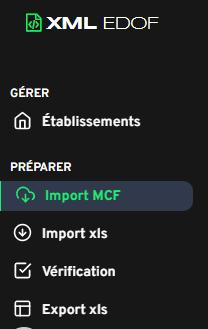

Une fois le modèle téléchargé, ouvrez-le dans votre tableur favori (Excel, Google Sheet, Numbers, Open Office Calc, etc).
Rendez-vous dans l'onglet Catalogue de ce présent fichier.

Etape 2 - Remplir la colonne (A) SIRET
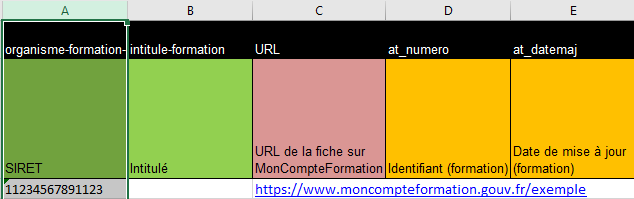
La colonne SIRET (A) dans le fichier Excel doit être obligatoirement remplie et doit correspondre à un établissement avec le même numéro de SIRET que celui de votre compte EDOF.
Cet établissement doit également avoir déjà été créé dans votre compte Inokufu (voir onglet Établissement dans le menu).
Etape 3 - Remplir la colonne (C) URL
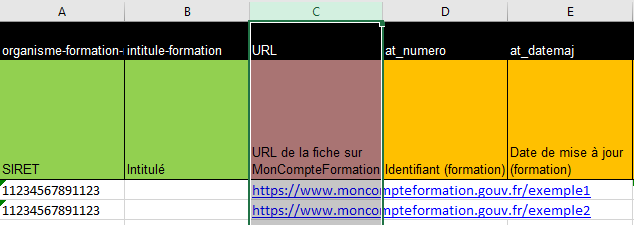
Listez les URL de vos fiches (disponibles sur MonCompteFormation) dans la colonne URL (C) de l'onglet catalogue.
Chaque ligne de votre fichier doit correspondre à une offre de formation unique.
Attention : Ne jamais renommer ou supprimer de colonnes (-> lignes 1 et 2 / colonnes A à CT)
Attention : Vous ne pouvez importer que 100 lignes à la fois soit 98 formations + 2 lignes "intitulés de colonnes" déjà présentes.
Exemple : pour un catalogue de 200 formations téléchargez 3 modèles Excel et répartissez les formations de la manière suivante :
- 1er catalogue 98 formations
- 2ème catalogue 98 formations
- 3ème catalogue 4 formations